有时候Windows7操作系统也会出现崩溃,我们来介绍一下win7系统崩溃后怎么修复。Win7的系统维护功能已经非常强大,利用Win7的系统备份和还原功能,你甚至可以不再需要Ghost# b% ]0 X" g- t
XP系统已将是日落西山,虽然还有很多用户依然在使用着XP系统,但不可否认的是,XP系统用户正在慢慢地被win7和win8系统蚕食,并不是XP系统不够好,相反XP系统非常好用,速度也非常快,主要是因为现在电脑配置提高了,XP系统已经不能让电脑性能全部发挥出来,老电脑用户都清楚XP系统支持最大内存容量是3.5GB,而现在新电脑配置起码都是4GB以上的内存,稍微好一些的电脑配置就是使用8GB容量的内存了,所以用户为了提高电脑性能,无奈之下只能使用win7系统,有时候Windows7操作系统也会出现崩溃,我们来介绍一下win7系统崩溃后怎么修复。
7 R8 _8 P% W& _ Win7的系统维护功能已经非常强大,利用Win7的系统备份和还原功能,你甚至可以不再需要Ghost!而且Win7更加智能化,它会在你安装程序或者对系统进行重要改动的时候自动创建还原点,这样在系统崩溃后就可以保证你将系统还原到最近的一个正常状态。这一点也是Ghost最大的劣势——很多人是Ghost一次就再也不去维护,而如果时间久了,那么利用Ghost恢复的系统也将面目全非。! O+ G5 h8 k/ o2 }' a
此外,常见的系统问题也都可以用Win7的WinRE功能来修复而不需要重新安装系统,如果你还像以前那样遇到问题就重装,那只能说你还不了解Win7,相信看过本文大家会有新的认识。 一般问题 启动修复绰绰有余。; {" `, W" Z: M* p; q/ f
Win7的系统修复功能是很智能的,很多时候根本不用用户太多的干预。例如由于非法关机而引起的小问题,当再次启动系统时就会进入“Windows错误恢复”界面,光标默认停留在“正常启动Windows”选项上并开始倒计时。很显然,系统本身已经允许你正常启动,而问题已经自己修复了。9 t+ L; Y7 X' m. @# @3 R
此外,由于操作不规范或者硬件的改动而造成的系统文件被破坏或者配置文件不正确,都有可能导致系统无法正常启动。此时系统再次启动,同样会出现“Windows错误恢复”对话窗。提示窗口中有两项内容可选,默认会停在“启动启动修复(推荐)”项。显然,Win7是希望用户选择“启动修复”选项对系统进行修复。' }7 r( O; Y, p' M
经过测试,如果选择“正常启动Windows”,系统一样可以正常启动。不过这样可能会产生一些不可预知的问题,所以为了系统的稳定,建议大家还是多花一点时间,启用系统的修复功能。
! J; y4 S2 a) C7 \! C: S 启动系统的“启动修复”功能后,系统将自动进行修复而不需要你操作,修复完成后如果提示“请重新启动计算机,以完成修复”,那么重启后就可以恢复正常了。如果提示“系统修复无法自动修复此计算机”,那就要使用更高级的工具来进行修复了。什么更高级的工具?别急,我们慢慢来了解。
" ?5 X4 M Q5 N9 x$ }! z! v6 ^ win7系统崩溃导致无法启动:系统还原能修复
7 S& A$ p I7 m9 | 如果“启动修复”功能也无法解决问题,系统还是不能正常启动,那就需要“系统还原”出手相救了! 要启用Win7的系统还原功能,需要在系统启动时按F8键,在出现的系统选择菜单当中选择“修复计算机”,回车确认后按照提示即可进入到“系统恢复选项”界面。
% w5 d& H6 `- B3 d, [( i  ; W3 I5 K; e; B6 O8 [& G& @ ; W3 I5 K; e; B6 O8 [& G& @
在“系统恢复选项”窗口中我们可以看到“启动修复”、“系统还原”、“系统映像恢复”、“Windows内存诊断”和“命令提示符”五个选项,直接选择“系统还原”,然后按照提示选择一个还原点,很快就可以完成还原操作。完成后重新启动,一般情况下都可以修复系统无法启动等问题。
/ Y7 W" o2 O9 {" ~ 提示:要使用“系统还原”功能有两个前提条件:一是系统分区已经开启系统保护功能;二是已经创建了系统还原点(手动或自动)。& }3 d; q" c% j
系统分区故障:系统光盘起死回生
" x4 @$ h. s) k+ U: |$ D 如果你足够“幸运”,上述方法都救不了你的系统(系统分区被破坏),那么我们就要用终极恢复大法——Win7系统安装光盘或Win7系统修复光盘来帮忙了!
" z: h9 F+ G0 J 用Win7系统修复光盘启动系统,然后进入光盘中的“系统恢复选项”。在这里可以选择“使用以前创建的系统映像还原计算机”来还原系统映像,随后的操作同上面讲过的系统映像还原完全一致。这是因为由于系统分区故障导致系统分区中的WinRE不能正常工作,因此系统将自动调用系统光盘当中的WinRE进行修复。
$ u! c8 P }- a# y0 `& n2 q 此外,如果怀疑故障可能与内存有关,可以选择第一项,然后点击“下一步”,进入“选择恢复工具”界面,在这里就可以选择“Windows内存诊断”,如果结果表明内存没有问题,再选择“系统映像恢复”也不迟。# E6 M% a# p' k1 F% }7 z4 C8 C% r* t
win7系统崩溃:映像还原妙手回春5 p. P1 }, _; E+ R
一般情况下,绝大多数的系统故障都可以通过启动修复和系统还原来修复,但是,如果电脑系统下载你的系统由于病毒等原因,造成系统用户配置文件被破坏,那么上面的方法也就无能为力,不过别担心,利用Win7的系统映像还原功能修复即可(进入系统映像还原的方法与进入系统还原的操作一致)。
& }6 n& E: f" A4 u8 m 那么如何判定是否需要启用系统映像还原功能呢?很简单,如果使用系统还原功能修复时提示出错,就说明系统还原无法修复,此时再使用系统映像还原来修复就可以了。
7 `' s$ h! k0 l7 l8 O 具体的操作方法和步骤都很简单,用户只需要根据提示进行操作即可,在此就不再赘述。7 S, e1 n% B8 g8 n1 ?+ H5 k
提示:同样,要使用“系统映像还原”功能,必须事先在系统正常时创建系统映像。此外,进行系统映像还原操作后,此前的个人文件都将被创建系统映像时的文件覆盖!因此,如果有重要文件需要备份,可以利用WinPE进入系统,然后把系统分区中重要的个人文件拷贝出来。
# i1 g4 j1 m" g Win7系统修复:不用重装系统能解决
0 }5 i/ S+ I! t7 t2 A+ J/ G% H 相比此前的操作系统,Win7已经“聪明”了许多。对于普通用户来说,在系统出问题后只要按照系统提示进行操作就可以修复;对于有一定经验和电脑基础的用户来说,如果能够判断问题大概出在哪儿,就可以跳过检测过程,直接选择相应的修复工具即可。
s" e4 }' B6 A& y. v7 G, X 相比重装系统,采用系统的修复功能,可以最大程度地减少用户的损失,并节约重新安装系统和相关软件的时间,同时也不用重新进行设置,可谓方便高效。
1 z% [8 d2 ~# [; J# ~6 Y Win7系统崩溃也无需重装:电脑一键恢复* Y3 G# K- T& z, [$ L4 B) [4 ?7 h$ @
虽说Win7系统很强大也非常安全稳定,但在每个人的实际使用过程中难免遇上系统崩溃的问题,这个时候还是需要按照过去的老习惯重装系统吗?No!真的不再需要了。只要你购买新电脑的时候稍微留意过使用说明,就会知道Win7电脑一般都带有一键恢复系统功能,即使你的电脑系统已经完全崩溃无法使用了,通过一键恢复功能你可以迅速简单的把电脑还原到新买回来时的“健康状态”,Windows7系统依然运行良好。只不过此时你的电脑系统焕然一新,甚至连一些个人设置都全部丢失了,又要花费一些时间来重新设置一番,但至少节省下来的重装系统时间足够可以完成这些操作了。* ?7 E- {: ~+ W6 y _( u! F
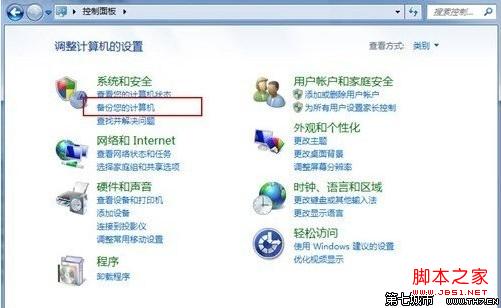 5 V5 l0 ?* h( T) ` 5 V5 l0 ?* h( T) `
如果你工作繁忙或者是不愿意进行一些重复性劳动,那么我们可以有更好的方法来应对系统崩溃问题。记得在XP系统时代,Ghost对很多用户来说都不算陌生,通过它来备份系统一旦出现问题就能把系统还原到备份时的状态,其中可包含个人设置、常用软件、重要文件等等。现在Win7系统同样2014最系统下载提供了强大的系统备份还原功能,作用与Ghost完全相同,并且使用Win7自带的备份功能还有一项优点自动备份,系统可以根据用户自定义的时间频率进行自动备份,这就能确保任何时候还原回来都是自己熟悉的系统,让电脑回到较新的状态。
( |9 o, r1 a. y, C: w4 l- d" D4 G7 o* M0 Q/ p8 `) s a+ |7 U. d
|